Како онемогућити Едге ИнПривате режим прегледања у оперативном систему Виндовс 10
Испитивање веб кеш меморије ускладиштене на рачунару корисника може открити активност корисника и тако остати приватан, као и други претраживачи, и Мицрософт Едге(Microsoft Edge) нуди Едге ИнПривате режим прегледања(Edge InPrivate browsing mode)(Edge InPrivate browsing mode) фокусиран на приватност . То је добар начин да претражујете Интернет(Internet) ако желите да покријете своје онлајн трагове, али ако не сматрате да је ова функција корисна или ако желите да је онемогућите у својој корпоративној мрежи из неког разлога, показаћемо вам начин да онемогућите Едге ИнПривате режим(disable Edge InPrivate browsing mode) прегледања користећи Виндовс Регистри(Windows Registry) или уређивач смерница групе(Group Policy Editor) .
Онемогућите ИнПривате(InPrivate) режим прегледања у Едге -у(Edge)
Приватно прегледање је обезбеђено у сврху. Обезбеђује да све ваше веб претраге и историја на мрежи нису видљиве вама или другима, следећи пут када се пријавите. ИнПривате прегледање(InPrivate Browsing) помаже у спречавању Едге(Edge) претраживача да складишти податке о вашој сесији прегледања. Ово укључује колачиће, привремене Интернет(Internet) датотеке, историју и друге податке. Траке са алаткама и екстензије су подразумевано онемогућене. Погледајте Помоћ(Help) за више информација.
Да бисте искључили ИнПривате прегледање(InPrivate Browsing) , потребно је да једноставно затворите тај прозор прегледача. Да бисте трајно онемогућили ИнПривате(InPrivate) прегледање, мораћете да користите РЕГЕДИТ(REGEDIT) или ГПДЕИТ(GPDEIT) .
Коришћење уређивача регистра(Using Registry Editor)
Да бисте онемогућили ову функцију, покрените регедит(regedit) да бисте отворили уређивач регистра(Registry Editor) и идите на следећу путању:
HKEY_LOCAL_MACHINE\SOFTWARE\Policies\Microsoft
Када сте тамо, кликните десним тастером миша на Мицрософт(Microsoft) кључ, кликните на Ново(New) и изаберите Кључ(Key) . Именујте овај нови кључ као МицрософтЕдге(MicrosoftEdge) .
Сада кликните десним тастером миша на МицрософтЕдге(MicrosoftEdge) кључ, кликните на Ново(New) , а затим кликните на тастер(Key) да бисте креирали поддиректоријум и назвали га као Главни(Main) .
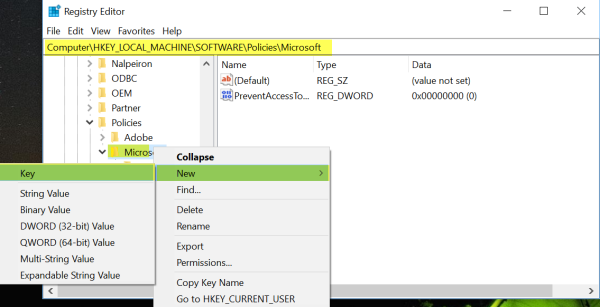
Након тога, изаберите Главни(Main) и кликните десним тастером миша на празан простор у десном окну. Затим кликните на Ново(New) > ДВОРД (32-битна)(DWORD (32-bit)) вредност и назовите је као АлловИнПривате(AllowInPrivate) .

На крају, двапут кликните на вредност АлловИнПривате(AllowInPrivate) и уверите се да су њени подаци о вредности постављени на „0“ (нула). Ово ће онемогућити ИнПривате(InPrivate) режим у Едге(Edge) претраживачу.

Следеће су подржане вредности:
- 0 – Није дозвољено.
- 1 (подразумевано) – Дозвољено.

Када поново покренете рачунар, приметићете да је опција Нев ИнПривате прозора(New InPrivate window) засивљена.
Коришћење уређивача смерница групе(Using Group Policy Editor)
Такође можете да онемогућите Едге ИнПривате(Edge InPrivate) режим прегледања путем методе групних смерница(Group Policy) . Да бисте то урадили, покрените (Run) гпедит.мсц(gpedit.msc) да бисте отворили уређивач смерница групе.

Сада идите до следећег подешавања:
Computer Configuration > Administrative Templates > Windows Components > Microsoft Edge
Двапут кликните на Дозволи ИнПривате прегледање(Allow InPrivate browsing) и поставите га на Онемогућено(Disabled) .
This policy setting lets you decide whether employees can browse using InPrivate website browsing. If you enable or don’t configure this setting, employees can use InPrivate website browsing. If you disable this setting, employees can’t use InPrivate website browsing.
Кликните на Примени и изађи.
Надам се да ово помаже.(Hope this helps.)
Корисници Интернет Екплорер(Internet Explorer) -а , Цхроме(Chrome) -а , Фирефок(Firefox) - а могу да виде ову објаву ако желе да онемогуће приватно прегледање .
Related posts
Како применити Гоогле СафеСеарцх у Мицрософт Едге-у у оперативном систему Виндовс 10
Како приказати траку фаворита у Мицрософт Едге-у на Виндовс 10
Онемогућите или омогућите предложене лозинке у Едге претраживачу у оперативном систему Виндовс 10
Како спречити промене у Фаворитима на Мицрософт Едге-у у оперативном систему Виндовс 10
Блокирајте Мицрософт Едге огласе који се појављују у Виндовс 10 Старт менију
Мицрософт Едге картице су избледеле у оперативном систему Виндовс 10
Како променити изглед почетне странице Мицрософт Едге у оперативном систему Виндовс 10
Како покренути Мицрософт Едге у оперативном систему Виндовс 10 (12 начина) -
Синхронизујте обележиваче и листу за читање у Мицрософт Едге-у
Како да прилагодите нови прегледач Мицрософт Едге у оперативном систему Виндовс 10
Шта је процес Идентити_Хелпер.еке у Виндовс 10 Таск Манагер-у
Едге против Фирефока: Шта је боље за Виндовс 10?
Блокирајте Мицрософт Едге Цхромиум да се инсталира на Виндовс 10
Омогућите дијалог системског штампања у Мицрософт Едге-у у оперативном систему Виндовс 10
Како деблокирати Адобе Фласх Плаиер на Виндовс 10 Мицрософт Едге -
Поправи грешку ИНЕТ_Е_ДОВНЛОАД_ФАИЛУРЕ у Едге-у на Виндовс 10
Како променити подразумевани ПДФ прегледач у оперативном систему Виндовс 10 са Едге на било који други
Закачите веб локацију на траку задатака или мени Старт користећи Едге у оперативном систему Виндовс 10
Који претраживач ће продужити трајање батерије у оперативном систему Виндовс 10?
Где се чувају колачићи у оперативном систему Виндовс 10 за све главне претраживаче?
